우리 사이트는 어떤 키워드를 검색해서 들어올까? - 유입키워드
사이트 운영자, 서비스 제공자라면 공통적으로 궁금해하는 사항이 있습니다. 그것은 <‘어떤 검색어’를 통해서 우리 사이트에 유입되었을까?>입니다. 왜냐하면 우리 서비스에 도달하기까지의 접근 경로를 아는 것이 이후 서비스 접근 경로를 용이하게 만들거나 광고 효율을 높이는 것에 도움이 되기 때문입니다.
하지만 GA4에서는 Google ads를 집행했을 시, 광고를 통해 들어오는 키워드는 제공하지만 ‘자연검색어’는 기본으로 제공하고 있지는 않습니다. 우선 광고를 통해 유입된 사용자의 키워드는 어떤 항목에서 제공되고 있는지 보겠습니다.
광고를 통한 유입 키워드 보는 방법
광고 집행 시 UTM을 만들어 보신 적이 있을 것입니다. UTM에 넣는 단어 중 utm_content 항목을 통해 수집하는 1. 수동 광고 콘텐츠 2. 첫 번째 사용자 수동 광고 콘텐츠 3.세션 수동 광고 콘텐츠 3가지 항목이 이에 해당합니다.
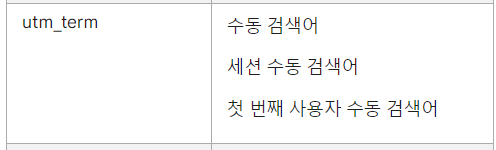
탐색보고서를 통해 값이 실제 어떻게 들어오는지 확인할 수 있습니다. 위 Google support 문서에는 ‘수동 검색어’인 측정항목은 탐색에서는 ‘검색어’로 표시되고 있습니다.
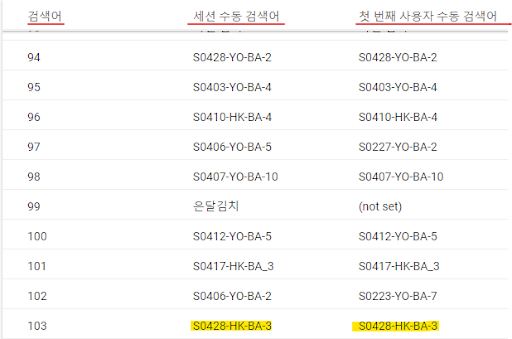
‘검색어’항목은 값이 없어 들어오고 있지 않고, 나머지 2개 항목의 값을 확인할 수 있었습니다.
다음은 실제 페이스북 광고에서 설정한 UTM을 볼까요?
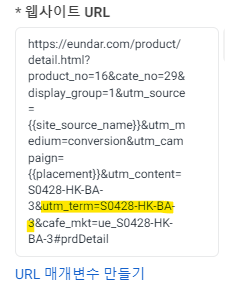
UTM의 utm=term 항목에 설정한 이름이 그대로 GA4에서도 나타나는 것을 확인할 수 있었습니다.
자연검색어를 통한 유입 키워드 보는 방법
광고를 통하지 않고, 구글, 네이버, 다음 같은 포털 사이트에서 어떤 단어를 검색해서 사이트에 유입되었는지는 어떻게 알 수 있을까요?
GA4에서 이 측정항목을 기본으로 제공하고 있지는 않기 때문에, 우리는 맞춤 측정기준으로 이 항목을 만들어 주어야 합니다.
[구글]

구글에서 ‘데이터 너겟’이라는 단어를 검색했을 때 url을 보면
‘q=데이터+너겟&oq=데이터+너겟’이라는 문구가 뜨는 것을 볼 수 있습니다. 이를 통해 ‘아 구글은 검색어 매개변수를 q나 oq를 쓰는구나’ 하고 확인할 수 있습니다.
그렇다면 q일까요 oq일까요? 둘 다일까요?
Google support문서를 찾아보면 친절하게 답이 나와 있습니다. (답은 q)
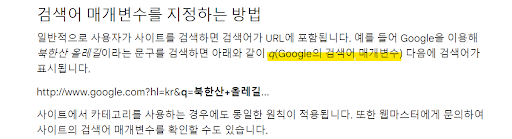
이제 맞춤 측정기준을 어떻게 만들어주면 될지 전부 알아냈습니다. 알아낸 사실을 적용하여 세팅해주면 됩니다. (방법 : 관리>속성_맞춤정의>맞춤 측정기준 만들기)
*이벤트 매개변수는 GTM으로 먼저 만들어 두어야 합니다.
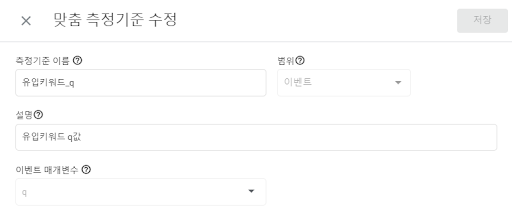
[네이버]
네이버의 경우에는 다른 검색어 사이트보다 한 층 더 흥미로운 검색어 수집 방법을 제공합니다. 그것은 특정 검색어를 검색하기 전 ‘이전 검색어’까지 알 수 있게 해 준다는 점인데요!
‘너겟’을 먼저 검색 한 후 ‘데이터 너겟’을 검색해 보았습니다.
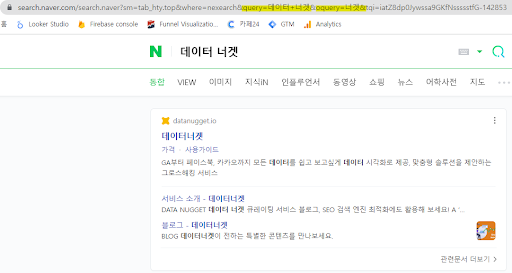
‘데이터 너겟’을 검색 하기 전 ‘너겟’을 검색했다는 사실까지 url을 통해 확인할 수 있습니다.
직전 검색어 = query / 이전 검색어 = oquery 를 맞춤 측정기준으로 넣어주면 됩니다.
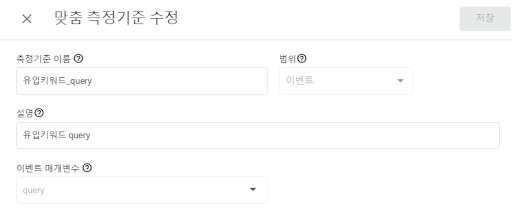
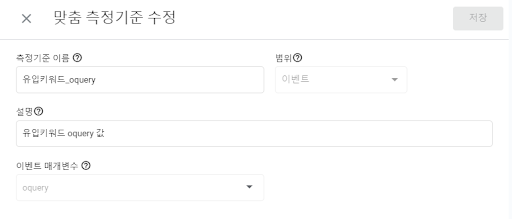
[다음]
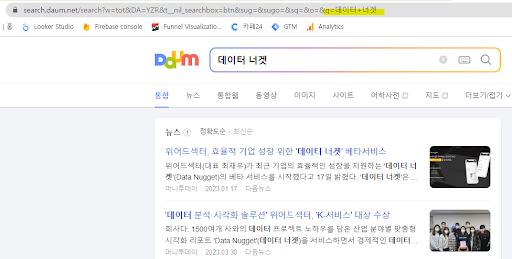
다음도 구글과 마찬가지로 검색어 수집 매개변수를 ‘q’를 사용한다는 것을 알 수 있습니다. 구글에서 이미 맞춤측정기준을 세팅해 두었으니, 추가로 만들 것은 없습니다.
맞춤 측정기준 세팅 후 데이터가 쌓이면 다음과 같이 GA4에서 값이 들어오는 것을 확인할 수 있습니다.

[구글과 서치 콘솔을 연결하여 자연 검색어를 수집하는 방법]
(1) 구글과 서치 콘솔 연결
구글은 UA가 GA4로 바뀌면서 자연검색어를 더 이상 자동으로 수집, 보여주지 않게 된 것의 대체재로, 서치 콘솔 연결을 통한 자연검색어 측정항목 수집을 제공하고 있습니다. 그 방법 또한 알아보도록 하겠습니다.
*다만, 먼저 권한이 있어야 합니다. (구글 애널리틱스 4: 편집자, 구글 서치 콘솔: 소유자)
1. GA4<>서치 콘솔 연결
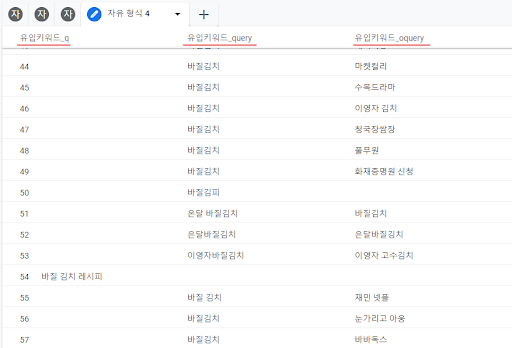
관리>속성의 Search Console 링크 를 클릭합니다.
*미리 서치 콘솔에 사이트를 등록해 두어야 합니다. 서치 콘솔에 사이트 등록하기
2. ‘연결’을 클릭합니다.
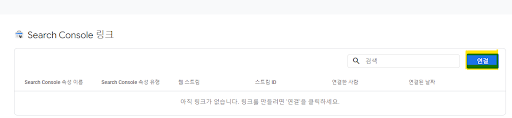
서치콘솔등록이 완료되었을 경우, 내가 관리하는 Search Conseol 계정을 선택하고, 웹 스트림 선택 후 ‘보내기’를 누릅니다.
3. 연결 완료
연결이 완료되었다면 아래와 같은 화면이 나타날 것입니다.
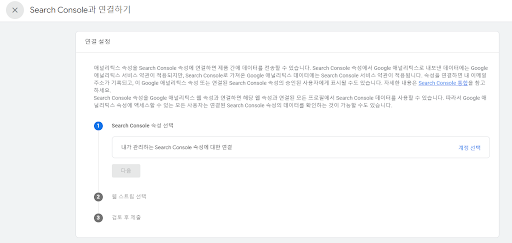
(2) 서치 콘솔 라이브러리 만들기
콘솔 데이터를 보기 위해서는 서치 콘솔 라이브러리가 있어야 합니다. 이제 서치 콘솔 라이브러리 만드는 방법을 알아보겠습니다.
1. GA4 ‘보고서’ 항목 클릭 후 하단에 보이는 ‘라이브러리’를 클릭합니다.
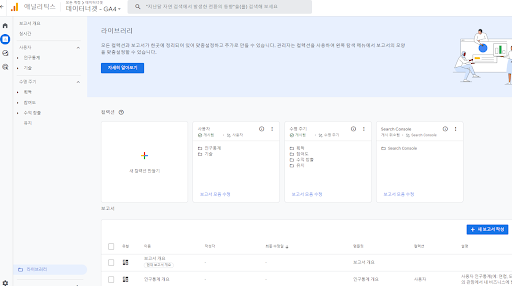
2. 맨 오른쪽 카드에서 세로 점 세 개를 누르면 뜨는 창에서 ‘게시’를 눌러줍니다.
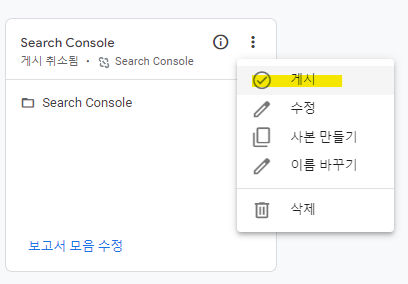
3. ‘게시’를 누르는 순간 하단에 Search Console 항목이 뜨는 것을 확인하실 수 있습니다.
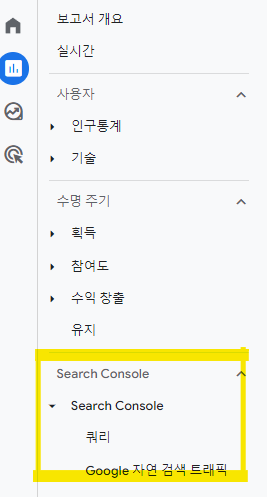
4. ‘쿼리’ 항목에서는 다음과 같이 자연 Google 검색어를 확인할 수 있습니다.
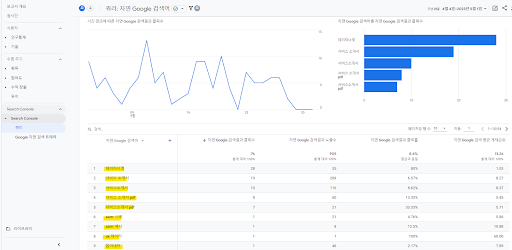
5. ‘Google 자연 검색 트래픽’ 항목에서는 다음과 같이 Google 자연 검색을 통해 유입된 첫 페이지 목록을 확인할 수 있습니다.
어떤 단어를 검색해서 들어왔는지 실제 값을 보다보니 전혀 생각지 못한 검색어도 확인할 수 있어 흥미로웠습니다. 유입 키워드를 잘 활용하면 미처 생각지 못했던 새로운 타겟팅 대상을 찾을 수 있겠다는 생각도 들었습니다. 위 내용이 우리 서비스의 고객에 대해 더 알고 싶은 분들에게 도움이 되었으면 좋겠습니다. 감사합니다:)
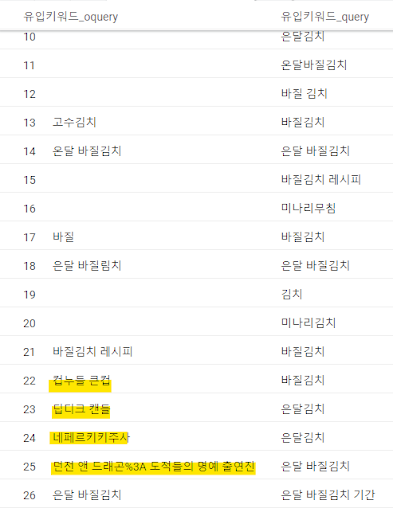

다음글 예고) 사이트 내부 검색어 키워드 수집 방법
사이트에 유입되는 키워드를 살펴 봤는데, 다음 글에서는 사이트 내부에서 검색한 키워드에 대해 알아보겠습니다. (미리보기)
블로그 구독자 문의 주소 : info@weirdsector.co.kr

